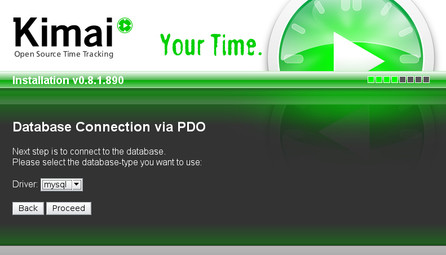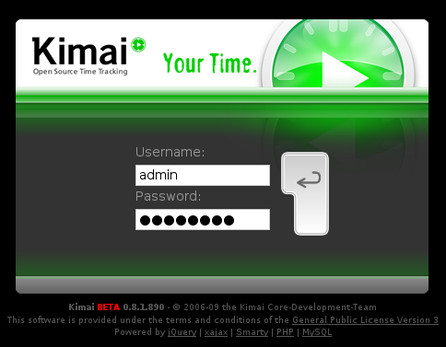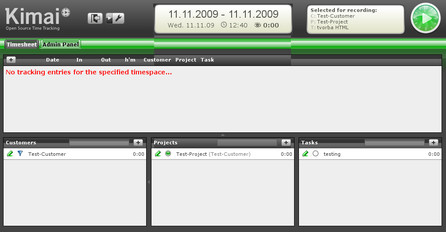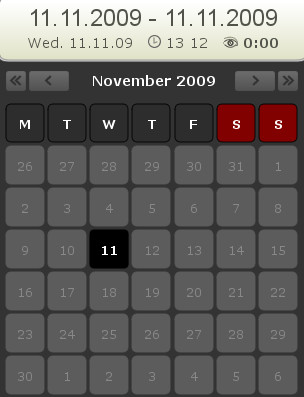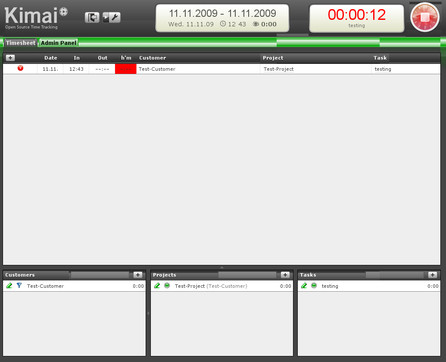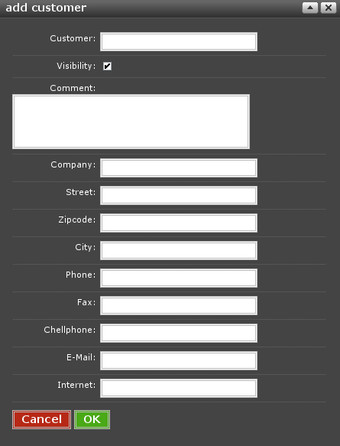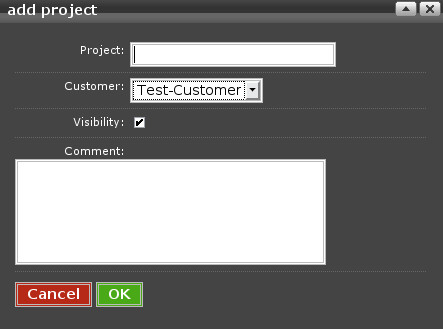Instalace
Protože se jedná o webovou aplikaci, budete potřebovat nějaký webový server spolu s dnes běžným vybavením (PHP a MySQL). Po stažení a rozbalení archívu se systémem Kimai zamiřte se svým prohlížečem na jeho adresu, další instalaci provedete přímo z webového prohlížeče.
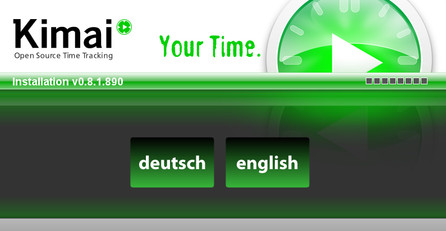 První krok instalace - výběr jazyka
První krok instalace - výběr jazyka
Kimai vznikl v Německu, a tak je možno projít instalačním procesem buď v němčině nebo v angličtině, volba je na vás. Dál následuje souhlas s licencí GNU GPL v. 3 a první trochu složitější nastavení spočívá v nastavení oprávnění k adresářům a souborům používaným systémem Kimai. U nich je třeba nastavit příslušná práva. Máte-li přístup k serveru a zároveň se neobáváte nějakých problémů, bude asi nejjednodušší nastavit práva pro zápis všem zadáním příkazu: chmod a+rwx jméno_adresáře. Těch adresářů a souborů je přitom šest, ale během chvilky to určitě zvládnete.
Jakmile bude oprávnění k souborům a adresářům opraveno, dejte vše zkontrolovat (tlačítko Check permissions now) a pak dál pokračujte tlačítkem Proceed.
Co znamená připojení PDO, po tom jsem nepátral, ale stejně nakonec skončíte u nastavení přihlášení k MySQL. Jakmile s připojíte k databázi, můžete ještě zvolit prefix tabulek nebo nechte ten přednastavený. Jiný prefix by se použil v případě více různých (oddělených) instalací Kimai v jedné databázi. Na posledním informačním okně pak uvidíte, že přednastavený superuživatel se jmenuje admin a používá heslo changeme. Pak už se objeví přihlašovací obrazovka systému Kimai.
 Zapsání konfiguračního nastavení
Zapsání konfiguračního nastavení
V jednoduchosti je síla
Rozhraní aplikace vypadá vcelku přívětivě a hlavně jednoduše. Po lehkém průzkumu jednotlivých tlačítek jistě přijdete na jejich význam, abyste to vše ale měli ještě lehčí, pojďme si teď jednotlivé části a jejich možnosti projít.
Kimai je víceuživatelský, kliknete-li vlevo nahoře na Admin Panel, budete moci spravovat nejen aplikaci, ale také její uživatele.
Okno je rozděleno na tři části, ta největší bude později obsahovat časový seznam všech vašich činností. To v jakém časovém rozsahu (odkdy - dokdy) se budete pohybovat, jestli to bude např. tento měsíc nebo 14-dní zpátky, to se nastavuje pomocí kalendáře, který je uprostřed nahoře. Jakmile kliknete na datum, budete moci nastavovat počáteční (nebo koncové) datum, tedy určovat časový rozsah. Zatím však nebude kalendář vypadat zrovna aktivně, je to dáno tím, že jste aplikaci zrovna nainstalovali a žádné další aktivity nejsou k dispozici.
V dolní části pak najdete tři bloky, jsou to Zákazníci (Customers), Projekty (Projects) a také Činnosti (Tasks). Součástí každého ze zmiňovaných bloků je vyhledávací pole a tlačítko se symbolem plus, pro přidání dalšího zákazníka, projektu resp. činnosti.
Jednomu zákazníkovi pak můžete přiřadit více projektů a v rámci projektů pak provádět různé činnosti (např. testování, programování, konzultace, atd.). Díky vzájemné propojenosti pak uvidíte, kolik času jste strávili prací pro jednoho zákazníka, kolik času vám zabral každý z projektů, který jste dělali, a zároveň také budete moci sledovat, kolik času trávíte např. programováním a kolik konzultacemi atp. Je to jednoduché, přehledné a srozumitelné.
Nebude to chyba, ale spíš aktuální vlastnost Kimai, jakmile přidáte nějakou činnost, projekt nebo zákazníka, není žádná možnost, jak je odstranit. Jediné, co můžete provést, je zrušit jejich viditelnost v seznamu. Jejich znovuobjevení pak provedete v odpovídající nabídce administračního panelu. Smazání je možné snad jen zásahem do databáze.
Jakmile tedy vyberete zákazníka, projekt a zvolíte činnost, kterou provádíte, zkontrolujte tento výběr ve výpisu vpravo nahoře vedle velkého zeleného tlačítka pro spuštění stopek a pokud je vše v pořádku, můžete spustit měřič času kliknutím na zmiňované zelené tlačítko vpravo nahoře. Tím se spustí stopky spolu s časem a systém čeká až tento odpočet později zastavíte. Jakmile si takto "odpíchnete", můžete prohlížeč v klidu zavřít a později se znovu do systému přihlásit, měření času poběží dál.
Jak provést změnu hesla? Vlevo nahoře vedle nápisu Kimai jsou dvě tlačítka, jedno slouží pro odchod z aplikace a druhé umožňuje základní nastavení programu spolu se změnou vašeho hesla.
Pokud budete chtít upravovat stávající zákazníky, projekty, činnosti nebo dokonce i sledované aktivity, klikněte na tlačítko zelené tužky, která je k dispozici vlevo vedle daného objektu. Tím vám vyskočí okno, kde nastavíte vše potřebné. Pro úplnost dál uvádím jejich snímky, abyste si jejich obsah mohli prohlédnout. Tato okna se pak většinou zobrazují nejprve v základním tvaru, který můžete rozšířit kliknutím na tlačítko se třemi tečkami vedle tlačítka křížek vlevo nahoře každého okna. Tím se vám rozbalí podrobné informace a budete tak moci přidat např. komentář nebo zrušit viditelnost objektu, atd.
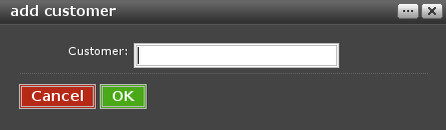 Základní okno přidání zákazníka
Základní okno přidání zákazníka
Nástroj dostupný odevšad
Co mi chybí jsou grafy, nějaké výpočty ceny za hodinu, exporty atd. Program také neumí česky a tak pokud se chcete pustit do překladu programu, jistě vám nebude nikdo bránit. Na druhou stranu, Kimai má opravu pěkný kabátek a přitom dělá v podstatě to, co bych od programu tohoto typu očekával. Díky umístění na webu a dostupnosti snad skrz libovolný prohlížeč je pak jednoduchým nástrojem, který je stále po ruce, ať už se nacházíte někde na cestách, v kanceláři, nebo pracujete z domova. Vždy budete mít přehled o tom kolik času vám která činnost zabrala.